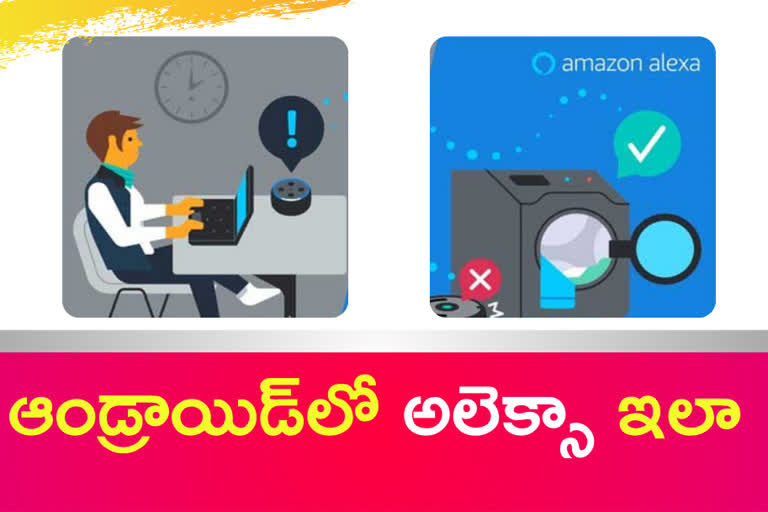అల్లాద్దీన్ అద్భుత దీపం గురించి ఎన్నో కథలు చదవడం, వినడం సహా ఆ కథల్ని తెరపై చూశాం. అందులో అల్లాద్దీన్ పాత దీపంపై చేతితో తడిమిన వెంటనే 'జీ హుజూర్.. ఆజ్ఞ' అంటూ భూతం ప్రత్యక్షమవుతుంది. అల్లాద్దీన్ చెప్పిన పనులన్నీ చేసి పెడుతుంది. మరి అల్లాద్దీన్ దీపం ఇచ్చిన ప్రేరణో.. మరేదైనా కానీ ప్రస్తుతం మొబైల్, ట్యాబ్, స్మార్ట్వాచ్లలో అందుబాటులో వర్చువల్ వాయిస్ అసిస్టెంట్లు కూడా దాదాపు యూజర్ చెప్పిన అన్ని పనులు చేసేస్తున్నాయి.
యాపిల్ సిరి, గూగుల్ వాయిస్ అసిస్టెంట్లతో పోలిస్తే అమెజాన్ అలెక్సా (Amazon Alexa) ప్రత్యేకం. దీని వాయిస్ మనుషుల వాయిస్కు కాస్త దగ్గరగా ఉంటుందనేది టెక్ నిపుణులు మాట. అయితే ఈ వర్చువల్ అసిస్టెంట్ కేవలం అమెజాన్ ఉత్పత్తుల్లో మాత్రమే అందుబాటులో ఉంటుంది. ఇతర వర్చువల్ అసిస్టెంట్లకు ఏ మాత్రం తీసిపోకుండా అలెక్సా కూడా ఫోన్ కాల్స్ చేయడం, టైమ్ చెప్పడం, న్యూస్ చదవడం, నగదు మార్పిడి, టైమర్ ఆన్ చేయడం సహా మన ఇంటిని స్మార్ట్ హోమ్గా మార్చేస్తుంది. ఇంట్లో మనం రోజువారీ ఉపయోగించే వస్తువులను కూడా అలెక్సా యాప్తో అనుసంధానించుకోవచ్చు. ఇన్ని సౌకర్యాలు అందిస్తున్న అలెక్సాను మీ ఆండ్రాయిండ్ ఫోన్లో ఎప్పుడైనా ఉపయోగించారా? లేదా? మరి ఆండ్రాయిడ్ ఫోన్లో అలెక్సా వాయిస్ అసిస్టెంట్ను ఎలా ఉపయోగించాలి? మనకు నచ్చినట్లుగా అలెక్సాను ఎలా కస్టమైజ్ చేసుకోవాలనేది ఇప్పుడు తెలుసుకుందాం.
- ముందుగా ప్లేస్టోర్ నుంచి అలెక్సా యాప్ డౌన్లోడ్ చేసుకుని ఇన్స్టాల్ చేసుకోవాలి.
- అలెక్సా యాప్ ఓపెన్ చేసి మీ అమెజాన్ ఖాతాతో లాగిన్ చేయాలి. ఒకవేళ మీకు అమెజాన్ ఖాతా లేకుంటే సైన్ ఇన్ ఆప్షన్పై క్లిక్ చేసి అమెజాన్ ఖాతా ఓపెన్ చేయాలి.
- తర్వాత హెల్ప్ అలెక్సా గెట్ టు నో యు (Help Alexa Get To Know You) ఆప్షన్పై క్లిక్ చేసి మీ పేరు టైప్ చేసి కింద ఉన్న అలో (Allow) ఆప్షన్పై క్లిక్ చేస్తే మీ ఫోన్బుక్లోని నంబర్లు అలెక్సాలో వచ్చి చేరుతాయి.
- అక్కడి నుంచి స్క్రీన్పై కనిపిస్తున్న సూచనలు పాటిస్తే యాప్లో ఎలాంటి ఫీచర్లున్నాయనేది తెలుస్తుంది. తర్వాత మీ ఆండ్రాయిడ్ ఫోన్లో అలెక్సాను ఉపయోగించి పనులు చక్కబెట్టేయ్యొచ్చు.
- అలానే అలెక్సా యాప్లో డివైజెస్ ఆప్షన్పై క్లిక్ చేసి ఆల్ డివైజ్ ఆప్షన్ సెలెక్ట్ చేసి అందులో 'అలెక్సా ఆన్ దిస్ ఫోన్' అనే ఆప్షన్పై ట్యాప్ చేసి మీ ప్రాంతం, టైమ్ జోన్, మీకు కావాల్సిన ఇతర ఫీచర్స్ని సెలక్ట్ చేసుకుంటే ఆయా సేవలను అలెక్సా మీకు అందిస్తుంది.
ఇదీ చూడండి: Google Voice Assistant: ఇకపై హేయ్ గూగుల్.. ఓకే గూగుల్ అనక్కర్లేదు!